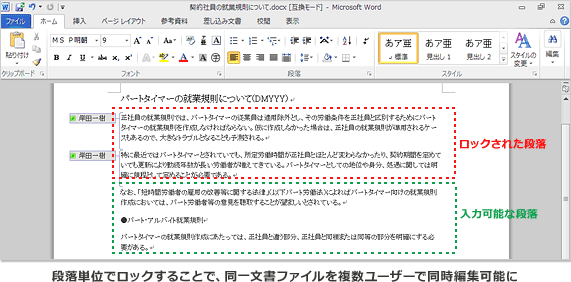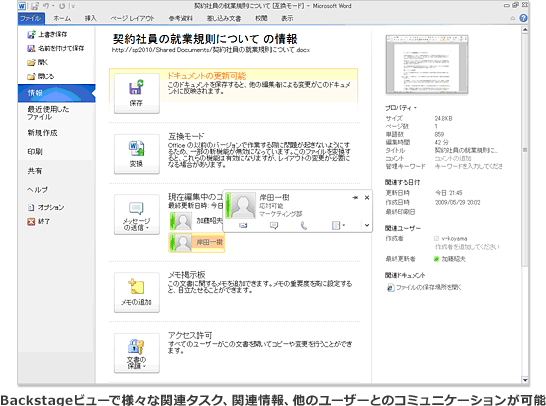同じ文章を同じタイミングで共同編集
できること
共有されている 1 つの Word 文書ファイルを、複数の人が同時に開き、安全に共同編集することができるようになります。
解決したい課題
これまでは、誰かが一旦 Word 文書ファイルを「編集モード」で開いてしまったら、その人の編集作業が完全に終わるまでは、他のユーザーは同じファイルを「読み取り専用モード」でしか開けなくなるため、同時に編集することができませんでした。
これは、文書ファイルの完全性を保つためには仕方のないことでした。なぜなら、たとえばあなたがある文書ファイルを開いて編集している最中に、あなたの同僚が同じ文書ファイルを開き、編集して、あなたより先に保存したとすると、あなたが自分の編集を終えてそのファイルを保存したとたんに、あなたの同僚の編集はすべて失われてしまうためです。
しかし、ほんの数文字を編集するだけでも文書ファイル全体をロックしてしまうため、多人数で共同作業をするとき、文書ファイルの完成を急いでいるとき、誰かが編集中のファイルを開いたまま長時間放置してしまっているときなどに、大変不便な思いを強いられていました。
2010 シリーズ Office 関連製品群で解決
Word 2010 と SharePoint Server 2010 を使えば、SharePoint 上で共有されている 1 つの Word 文書ファイルを、複数の人が同時に開いて、安全に共同編集することができるようになります。
SharePoint 2010 のライブラリ (ファイル保存用のフォルダ) に共有されている Word 文書ファイルを Word 2010 で直接開いて編集すると、手を加えた段落だけがロックされます。つまり、手を加えていない段落であれば、自分がまだ編集の途中であっても、同じファイルを他のユーザーが編集することができるのです。他のユーザーによって編集中の段落の左側には【 [ 】マークがつき、文字の入力や削除ができなくなります。
あなたの編集中に、他のユーザーによる編集が先に完了した場合は、他のユーザーによる編集箇所に【 [ 】と保存アイコンが表示されます。ここで一旦あなたが編集中のファイルを保存すれば、そこで他のユーザーによる編集が反映されます。または Word 下部の「更新あり」ボタンをクリックすると Wordの Backstage ビューが表示されます。Backstage ビューとは、従来の Microsoft Office ボタンに代わる機能で、初めて使うときに必要になる機能や、最初に知っておきたい機能の多くが集約されています。ここから文書ファイルの保存や編集中のユーザーへのアクセス、メモの追加などもできます。
このように、Word 2010 と SharePoint 2010 の組み合わせにより、マニュアルや原稿作成など、複数のユーザーが分担して Word 文書ファイルを作成するような場合の共同作業の生産性が大幅に向上することになります。さらに SharePoint のライブラリには、文書ファイル更新のたびに古いバージョンのファイルをサーバー上に履歴保存する「バージョン管理」機能、作成後の文書ファイルの承認申請などのための「ワークフロー」実行機能、ライブラリ単位で文書ファイルを暗号化し外部への持ち出し後も保護する「IRM」機能、作成後の文書ファイルを一定期間後に移動したり削除したりする「レコード管理」機能など、高度な文書管理機能が搭載されています。これらの機能により、文書ファイルに対する共同作業の効率性と安全性は、さらに一段と向上します。